Määritä palomuuri sallimaan Telnet-yhteyksien ratkaista virhe
- Telnet ei voinut avata yhteyttä isäntään tapahtuu yleensä porteissa 22, 23, 25, 1433, 443 ja 80.
- Voit korjata virheen luomalla uuden säännön, joka estää Windowsin palomuuria estämästä Telnetin saapuvaa yhteyttä.
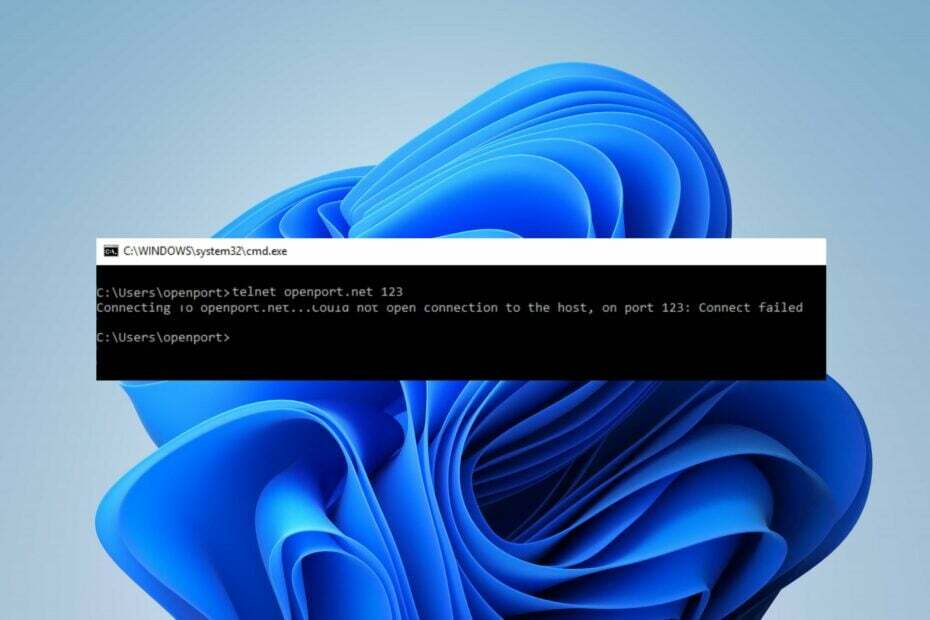
Virhesanoma Telnet ei voinut avata yhteyttä isäntään ilmenee, kun käyttäjät yrittävät käyttää Telnetiä. Telnet-protokollaa käytettäessä se ilmaisee ongelman verkkoyhteyden muodostamisessa paikallisen koneen ja kohdeisännän välillä. Siksi keskustelemme ongelman korjaamisesta.
Voit myös tarkistaa artikkelimme aiheesta parhaat verkon korjaustyökalut korjataksesi ongelmia Windows 11:ssä.

Selaa verkkoa useilta laitteilta parannetuilla suojausprotokollalla.
4.9/5
Nappaa alennus►

Käytä sisältöä kaikkialla maailmassa suurimmalla nopeudella.
4.7/5
Nappaa alennus►

Yhdistä tuhansiin palvelimiin jatkuvaa saumatonta selaamista varten.
4.6/5
Nappaa alennus►
Miksi Telnet ei muodosta yhteyttä palvelimeen?
- Verkkoyhteysongelmat voivat joskus estää Telnet-liikenteen.
- Väärä isäntä tai portti aiheuttaa ongelmia, joten yritä käyttää porttia 23.
- Jos Windowsin palomuuri estää portin voit kokea ongelmia.
- Jos Telnet-palvelu ei ole käynnissä, se voi aiheuttaa yhteysvirheen.
- DNS-selvitysvirhe voi estää sinua muodostamasta yhteyttä isäntään.
Mitä voin tehdä, jos Telnet ei voinut avata yhteyttä isäntään?
Ennen kuin jatkat edistyneitä vianetsintävaiheita, suosittelemme, että kokeilet seuraavia alustavia tarkistuksia:
- Käynnistä tietokone uudelleen ja tarkista, korjaako se väliaikaisen häiriön.
- Suorita puhdas käynnistys ja varmista, että mikään ei häiritse yhteyttä.
- Tarkista verkkoyhteys ja varmista, että yhteytesi on vakaa.
- Tee DNS-vianmääritys ja varmista, että kaikki toimii oikein.
1. Määritä palomuuri sallimaan Telnet-yhteydet
- Napsauta hiiren vasemmalla painikkeella alkaa painike, kirjoita Windowsin palomuuri hakukentässä ja valitse se sitten tuloksista.
- Valitse Lisäasetukset.
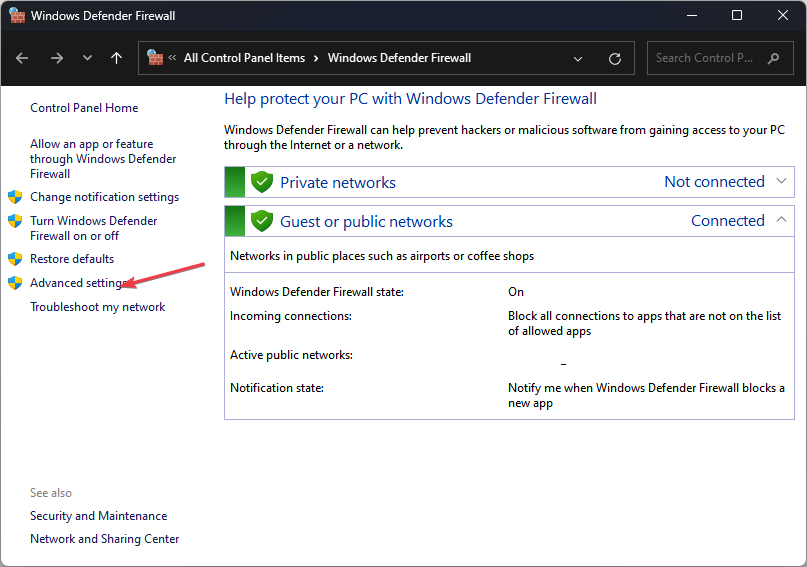
- Klikkaa Saapuvan liikenteen säännöt vasemmasta ruudusta ja valitse sitten Uusi sääntö vaihtoehto.
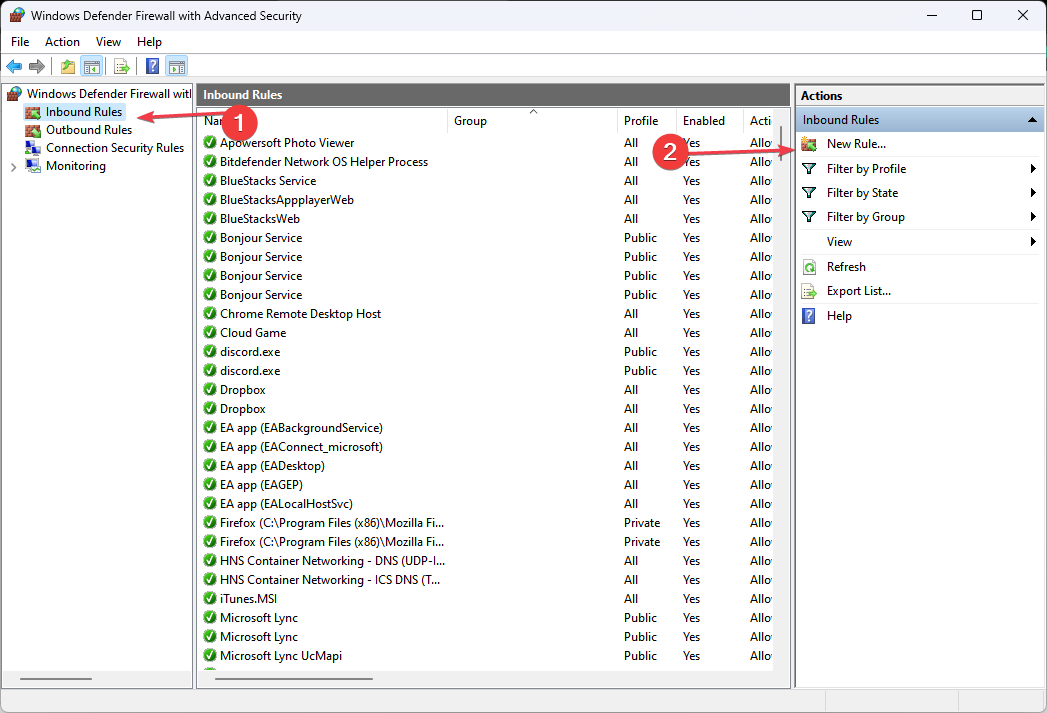
- Alla Säännön tyyppi, valitse Porttija napsauta sitten Seuraava.
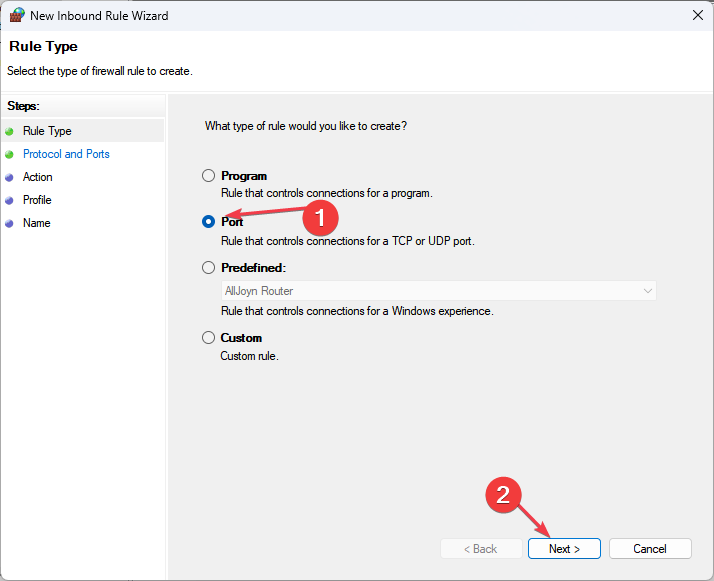
- Valitse TCP ja Tietyt paikalliset portit. Tulla sisään 23 portin numeropalkissa ja napsauta Seuraava -painiketta.
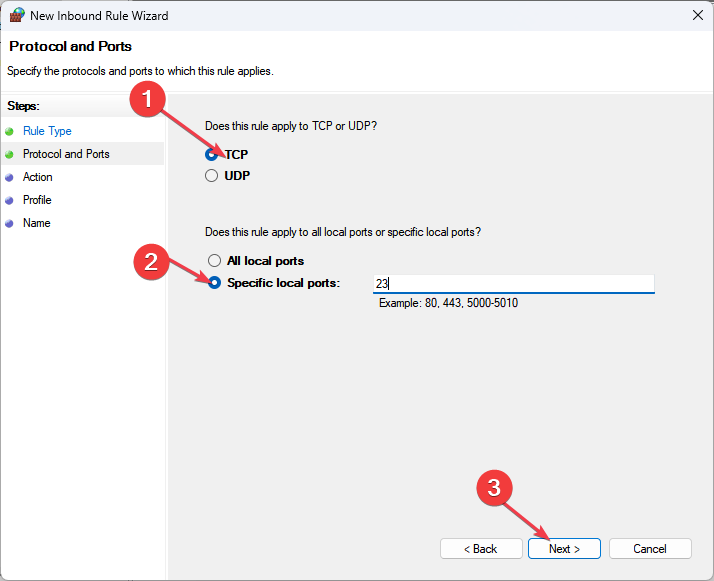
- Klikkaa Salli yhteys vaihtoehto ja Seuraava.
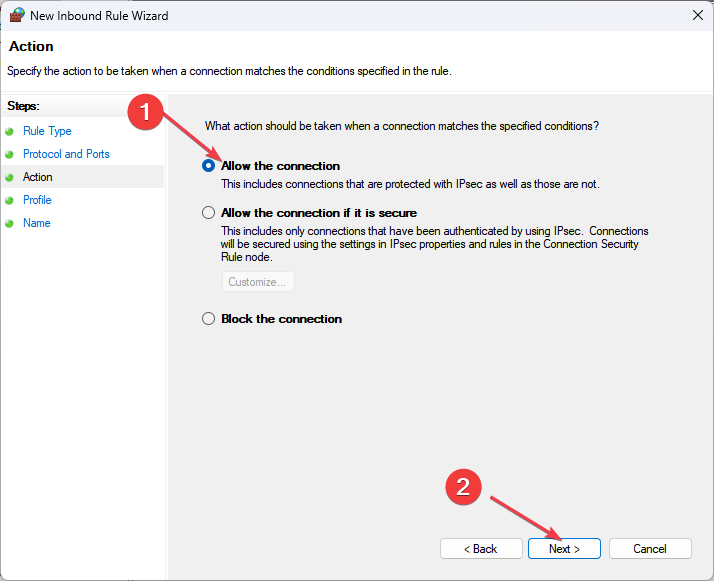
- Määritä, milloin uutta sääntöä voidaan soveltaa. (Verkkotunnus, yksityinen ja julkinen)
- Nimeä uudelleen Saapuva sääntö to Telnetja napsauta sitten Suorittaa loppuun -painiketta.
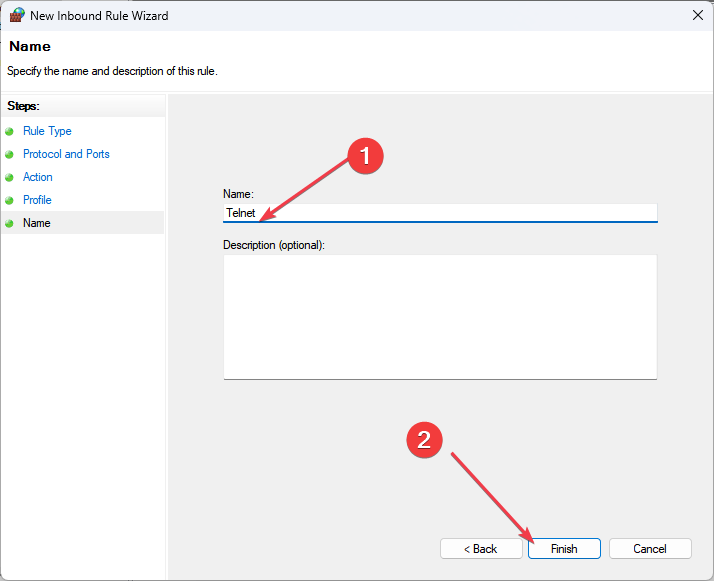
- Käynnistä tietokone uudelleen ja testaa Telnet-toiminto uudelleen nähdäksesi, jatkuuko virhe.
Uuden säännön luominen estää Windowsin palomuuria estämästä saapuvaa Telnet-yhteyttä ja ratkaisee pääsyn isäntävirheeseen.
2. Ota Telnet-asiakastoiminto käyttöön
- paina Windows + minä avain avataksesi Windowsin asetukset sovellus.
- Klikkaa Sovellukset ja valitse sitten Valinnaiset ominaisuudet vasemmasta sivupalkista.
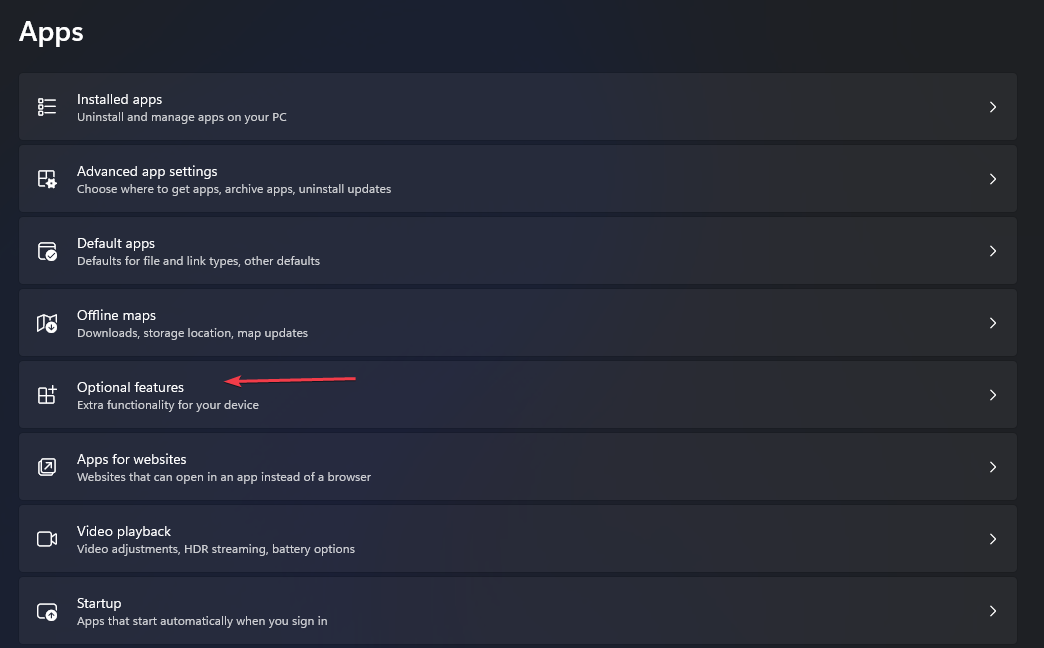
- Klikkaa Näytä ominaisuudet vieressä oleva painike Lisää ominaisuus ja etsi Telnet-asiakas.
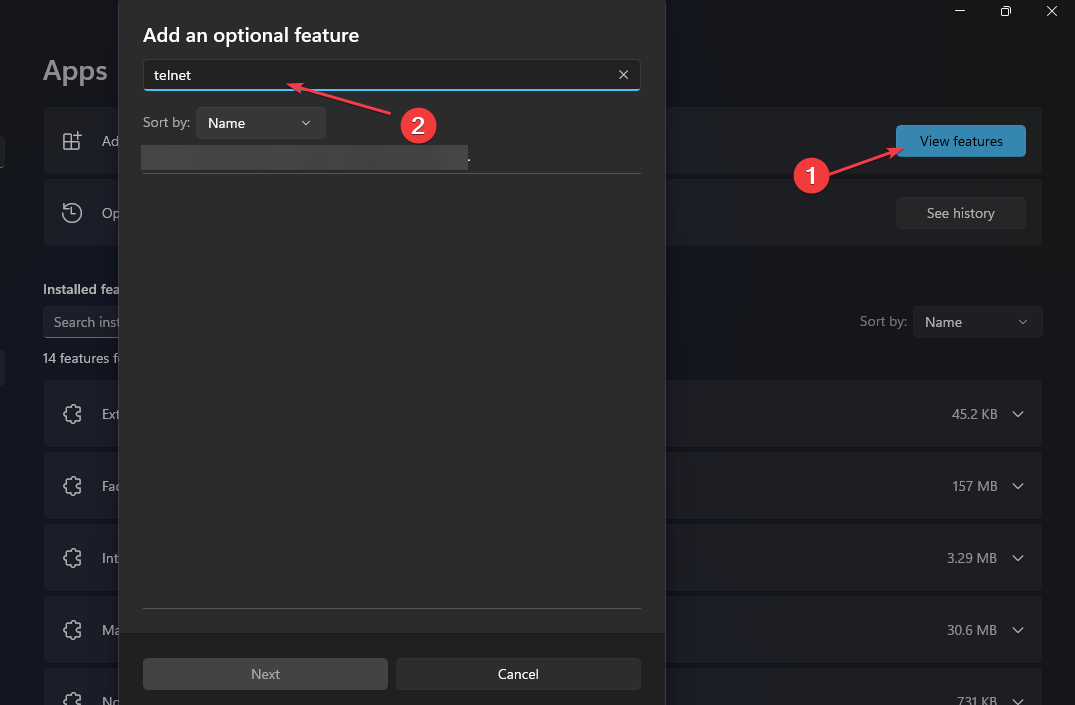
- Valitse Telnet-asiakas luettelosta ja napsauta Asentaa -painiketta ottaaksesi sen käyttöön.
Telnet Client -ominaisuus ei ehkä ole käynnissä tai käytössä isäntälaitteessa, koska Windows 11 ei aktivoi sitä oletuksena.
- Korjaus: Järjestelmäresurssit eivät riitä täydentämään virhettä
- NETwsw02.sys BSoD-virhe: 5 tapaa korjata se
- 0x80244002 Windows Update -virhe: kuinka korjata se
Lopuksi, saatat olla kiinnostunut artikkelistamme siitä, mitä tehdä, jos ei voi muodostaa yhteyttä tähän verkkoon virhe ilmestyy Windows 11:ssä.
Jos sinulla on lisäkysymyksiä tai ehdotuksia tästä oppaasta, jätä ne alla olevaan kommenttiosaan.
![Xbox 360 -ohjain ei toimi [Kuinka korjata]](/f/615ee724ff0e81b54e0892ae7054477b.webp?width=300&height=460)
![Bluetooth-näppäimistöongelmat Windows 10: ssä [TÄYDELLINEN OPAS]](/f/ef06ee844ab902b7171b64b3057d266e.jpg?width=300&height=460)